Das Windows Ereignisprotokoll ist ein integraler Bestandteil jedes Windows-Betriebssystems, der oft unterschätzt wird.
Es dient als wertvolles Diagnosewerkzeug, das alle Aktivitäten auf Ihrem Computer aufzeichnet und überwacht.
Im Folgenden erhalten Sie einen umfassenden Überblick über die Bedeutung und Anwendung des Windows Ereignisprotokolls und erfahren, welche Themen in diesem Leitfaden behandelt werden.
Die effektive Nutzung des Windows Ereignisprotokolls kann Ihnen dabei helfen, Ihr System optimal zu überwachen und mögliche Probleme frühzeitig zu erkennen und zu beheben.
Was ist das Windows Ereignisprotokoll?
Das Windows Ereignisprotokoll ist ein integriertes Tool in Windows-Betriebssystemen, das dazu dient, alle Aktivitäten auf deinem Computer zu überwachen und aufzuzeichnen. Es handelt sich hierbei um ein entscheidendes Werkzeug für Systemadministratoren und fortgeschrittene Benutzer, um das System zu überwachen und mögliche Probleme zu diagnostizieren.
Die Funktion des Windows Ereignisprotokolls
Das Windows Ereignisprotokoll hat eine Reihe von Funktionen. Es überwacht und protokolliert alle wichtigen Aktivitäten auf deinem Computer, einschließlich Systemstarts, Herunterfahren, Anwendungsstarts, Fehlermeldungen, Sicherheitswarnungen und vieles mehr. Diese Informationen sind äußerst wertvoll, da sie dir helfen, den Zustand deines Systems zu verstehen und mögliche Probleme zu identifizieren und zu beheben.
Wichtige Informationen im Windows Ereignisprotokoll
Das Windows Ereignisprotokoll zeichnet eine Vielzahl von Informationen auf. Dazu gehören unter anderem die Uhrzeit, wann ein Ereignis aufgetreten ist, die Quelle des Ereignisses (zum Beispiel das spezifische Programm oder der Dienst, der das Ereignis ausgelöst hat), und eine Beschreibung des Ereignisses. Diese Informationen sind äußerst nützlich für die Fehlerbehebung und Systemüberwachung. Indem du das Ereignisprotokoll regelmäßig überprüfst, kannst du mögliche Probleme frühzeitig erkennen und beheben, bevor sie zu größeren Schwierigkeiten führen.
Zugriff auf das Windows Ereignisprotokoll
Das Windows Ereignisprotokoll ist ein mächtiges Tool, das dir hilft, die Aktivitäten auf deinem Computer zu überwachen und aufzuzeichnen. Aber wie kannst du auf dieses Tool zugreifen? Es gibt verschiedene Methoden, um die Ereignisanzeige zu öffnen, die das Herzstück des Windows Ereignisprotokolls darstellt.
Öffnen der Ereignisanzeige
Die Ereignisanzeige ist das Fenster zum Windows Ereignisprotokoll. Du kannst sie auf verschiedene Weisen öffnen. Eine der schnellsten Methoden ist die Verwendung des Ausführen-Dialogs. Drücke dazu die Windows-Taste und R gleichzeitig, um den Dialog zu öffnen. Gib dann „eventvwr“ ein und drücke Enter. Alternativ kannst du mit der rechten Maustaste auf das Windows-Symbol in der Taskleiste klicken und „Ereignisanzeige“ aus dem Kontextmenü auswählen.
Struktur der Ereignisanzeige
Die Ereignisanzeige ist in drei Hauptbereiche unterteilt: Die Protokolle verschiedener Systembereiche, die Ereignisliste und die Aktionsoptionen. Diese Struktur hilft dir, die gesammelten Informationen effektiv zu nutzen und zu verwalten.

Protokolle verschiedener Systembereiche
Die Protokolle verschiedener Systembereiche bieten dir eine detaillierte Übersicht über die Aktivitäten in den verschiedenen Teilen deines Systems.
Diese Protokolle sind wertvolle Ressourcen für die Fehlerdiagnose und Systemüberwachung. Sie ermöglichen es dir, Probleme zu identifizieren und zu beheben, bevor sie zu ernsthaften Störungen führen.
Ereignisliste und Aktionsoptionen
Die Ereignisliste zeigt dir alle aufgezeichneten Ereignisse in chronologischer Reihenfolge an. Die Aktionsoptionen bieten dir verschiedene Möglichkeiten, auf diese Ereignisse zu reagieren. Du kannst beispielsweise Details zu einem Ereignis anzeigen, das Ereignisprotokoll filtern oder ein bestimmtes Ereignis zur weiteren Analyse speichern. Diese Funktionen ermöglichen es dir, das Windows Ereignisprotokoll effektiv zu nutzen und dein System optimal zu überwachen.
Verstehen der Ereignisprotokolle
Das Windows Ereignisprotokoll ist ein mächtiges Werkzeug, wenn man weiß, wie man es richtig liest und interpretiert. Es enthält eine Fülle von Informationen, die Ihnen helfen können, das Verhalten Ihres Systems zu verstehen und mögliche Probleme zu diagnostizieren. Doch um diese Informationen effektiv nutzen zu können, müssen Sie zuerst verstehen, was die verschiedenen Arten von Ereignissen bedeuten und wie Sie die Details eines Ereignisses interpretieren können. Wenn Sie jemals Ihr Windows 10 Passwort vergessen haben, bietet dieser Leitfaden hilfreiche Tipps zur Wiederherstellung.
Klassifizierung von Ereignissen
Im Windows Ereignisprotokoll werden Ereignisse in verschiedene Kategorien eingeteilt, darunter Informationen, Warnungen und Fehler. Informationsereignisse sind in der Regel normale Meldungen über den Betrieb des Systems, während Warnungen auf potenzielle Probleme hinweisen können. Fehlerereignisse weisen auf ernsthafte Probleme hin, die sofortige Aufmerksamkeit erfordern.
Darüber hinaus werden Ereignisse auch nach verschiedenen Kategorien protokolliert, einschließlich Anwendung, Sicherheit, Setup, System und durch Weitergeleitete Ereignisse. Diese Kategorien helfen Ihnen, die Art des Ereignisses und den Bereich des Systems, den es betrifft, besser zu verstehen.
Details eines Ereignisses
Jedes Ereignis im Windows Ereignisprotokoll enthält eine Reihe von Details, die Ihnen helfen können, das Ereignis besser zu verstehen. Dazu gehören die Ereignis-ID, die Quelle, die Beschreibung und der Benutzer.
Ereignis-ID und Quelle
Die Ereignis-ID und die Quelle sind wichtige Informationen in einem Ereignisprotokoll. Die Ereignis-ID ist eine eindeutige Nummer, die einem bestimmten Ereignistyp zugeordnet ist, während die Quelle angibt, welcher Teil des Systems das Ereignis ausgelöst hat. Diese Informationen können bei der Fehlerdiagnose und Systemüberwachung sehr hilfreich sein.
Beschreibung und Benutzer
Die Beschreibung und der Benutzer sind ebenfalls wichtige Details in einem Ereignisprotokoll. Die Beschreibung gibt einen Überblick über das, was passiert ist, während der Benutzer angibt, unter welchem Benutzerkonto das Ereignis aufgetreten ist. Diese Informationen können Ihnen helfen, die Ursache eines Problems zu identifizieren und geeignete Maßnahmen zur Behebung zu ergreifen.
Anwendung des Windows Ereignisprotokolls
Das Windows Ereignisprotokoll ist ein vielseitiges Tool, das in verschiedenen Anwendungsfällen eine wichtige Rolle spielt. Als Administrator kannst du es zur Diagnose von Problemen, zur Überwachung der Systemleistung und zur Durchführung von Sicherheitsüberprüfungen und forensischen Analysen verwenden.
Diagnose von Problemen
Das Windows Ereignisprotokoll ist ein wertvolles Instrument zur Fehlerbehebung. Es protokolliert alle Ereignisse, die auf dem System auftreten, einschließlich Fehlermeldungen und Warnungen. Wenn ein Problem auftritt, kannst du das Ereignisprotokoll durchsuchen, um Hinweise auf die Ursache des Problems zu finden. So können beispielsweise wiederholte Fehlermeldungen von einer bestimmten Anwendung darauf hinweisen, dass diese Anwendung nicht richtig funktioniert und möglicherweise repariert oder neu installiert werden muss.

Überwachung der Systemleistung
Das Windows Ereignisprotokoll kann auch zur Überwachung der Systemleistung verwendet werden. Es zeichnet eine Vielzahl von Leistungsdaten auf, einschließlich der Auslastung von CPU und Speicher, der Netzwerkaktivität und der Reaktionszeiten von Anwendungen. Durch regelmäßige Überprüfung dieser Daten kannst du Leistungsprobleme frühzeitig erkennen und Maßnahmen ergreifen, um sie zu beheben, bevor sie zu ernsthaften Problemen führen.
Sicherheitsüberprüfungen und forensische Analysen
Das Windows Ereignisprotokoll ist ein wichtiges Tool für Sicherheitsüberprüfungen und forensische Analysen. Es protokolliert alle Sicherheitsereignisse auf dem System, einschließlich Anmeldeversuche, Änderungen an Sicherheitseinstellungen und Aktivitäten von Administratoren. Wenn ein Sicherheitsvorfall auftritt, kannst du das Ereignisprotokoll durchsuchen, um festzustellen, was passiert ist und wer dafür verantwortlich sein könnte. Darüber hinaus kannst du das Ereignisprotokoll regelmäßig überprüfen, um verdächtige Aktivitäten zu erkennen und potenzielle Sicherheitsbedrohungen frühzeitig zu identifizieren.
Verwaltung des Windows Ereignisprotokolls
Die Verwaltung des Windows Ereignisprotokolls umfasst verschiedene Aufgaben, die zur effizienten Nutzung dieses wichtigen Tools beitragen. Dazu gehören das Sichern und Exportieren von Protokolleinträgen, das Löschen von Protokollen und die Konfiguration von automatischen Aktionen. Diese Aufgaben sind essenziell, um das Windows Ereignisprotokoll optimal zu nutzen und eine effektive Systemüberwachung und Fehlerbehebung zu gewährleisten.
Sichern und Exportieren von Protokolleinträgen
Das Sichern und Exportieren von Protokolleinträgen aus dem Windows Ereignisprotokoll ist ein wichtiger Schritt zur langfristigen Analyse und Compliance-Überprüfung. Um dies zu tun, öffne die Ereignisanzeige und wähle das gewünschte Protokoll aus. Klicke mit der rechten Maustaste auf das Protokoll und wähle „Speichern unter“. Wähle den Speicherort und das Format (csv, txt oder evtx) aus und klicke auf „Speichern“. Das Sichern und Exportieren von Protokolleinträgen ermöglicht es dir, die Daten für zukünftige Analysen zu behalten und Compliance-Anforderungen zu erfüllen.
Löschen von Protokollen
Das Löschen von Protokollen aus dem Windows Ereignisprotokoll ist eine weitere wichtige Verwaltungsaufgabe. Es ist ratsam, nicht mehr benötigte Protokolle zu löschen, um die Übersichtlichkeit zu bewahren und Speicherplatz zu sparen. Um ein Protokoll zu löschen, öffne die Ereignisanzeige, wähle das zu löschende Protokoll aus, klicke mit der rechten Maustaste darauf und wähle „Protokoll löschen“. Du wirst gefragt, ob du das Protokoll wirklich löschen oder vor dem Löschen speichern möchtest. Wähle die gewünschte Option und klicke auf „OK“.
Konfiguration von automatischen Aktionen
Die Konfiguration von automatischen Aktionen im Windows Ereignisprotokoll ist ein leistungsstarkes Tool für die proaktive Systemüberwachung und Fehlerbehebung. Du kannst das System so konfigurieren, dass es eine E-Mail-Benachrichtigung sendet oder ein Skript ausführt, wenn bestimmte Ereignisse auftreten. Um dies zu tun, öffne die Aufgabenplanung, erstelle eine neue Aufgabe und wähle das Ereignis, das die Aufgabe auslösen soll. Wähle dann die gewünschte Aktion (z.B. E-Mail senden oder Skript ausführen) und konfiguriere die entsprechenden Einstellungen. Mit dieser Funktion kannst du schnell auf wichtige Systemereignisse reagieren und potenzielle Probleme frühzeitig erkennen und beheben.
Wichtige Aspekte des Windows Ereignisprotokolls
Das Windows Ereignisprotokoll ist ein mächtiges Werkzeug, das uns eine Fülle von Informationen über unsere Systemaktivitäten liefert. Es ist jedoch wichtig, ein paar wesentliche Aspekte zu verstehen, um das Beste aus diesem Tool herauszuholen. Wir werden uns nun auf zwei Hauptpunkte konzentrieren: die regelmäßige Überprüfung der Ereignisprotokolle und die Einschränkungen des Windows Ereignisprotokolls.
Regelmäßige Überprüfung der Ereignisprotokolle
Die regelmäßige Überprüfung des Windows Ereignisprotokolls ist von entscheidender Bedeutung, um potenzielle Probleme frühzeitig zu erkennen und zu beheben. Durch das kontinuierliche Überwachen der Protokolle können wir Anomalien oder ungewöhnliche Aktivitäten erkennen, die auf ein mögliches Problem hinweisen könnten. Es ist eine gute Praxis, das Ereignisprotokoll mindestens einmal pro Woche zu überprüfen, um sicherzustellen, dass alles reibungslos läuft. Bei der Überprüfung der Protokolle sollten wir uns auf kritische und Warnereignisse konzentrieren, da diese auf ernsthafte Probleme hinweisen können.
Einschränkungen des Windows Ereignisprotokolls
Trotz seiner Nützlichkeit hat das Windows Ereignisprotokoll auch einige Einschränkungen. Eine davon ist die Begrenzung der Protokollgröße. Standardmäßig ist die Größe eines Ereignisprotokolls auf 20 MB begrenzt, was bedeutet, dass ältere Ereignisse überschrieben werden, wenn das Protokoll voll ist. Dies kann problematisch sein, wenn wir versuchen, ein Problem zu diagnostizieren, das vor einiger Zeit aufgetreten ist. Eine weitere Herausforderung besteht darin, große Mengen von Protokolldaten zu analysieren. Das Durchsuchen von Tausenden von Ereignissen kann zeitaufwendig und mühsam sein. Erfahren Sie mehr über aktuelle Sonos News in unserem speziellen Bereich. Es ist daher empfehlenswert, Filter zu verwenden, um nur relevante Ereignisse anzuzeigen. Trotz dieser Einschränkungen bleibt das Windows Ereignisprotokoll ein unverzichtbares Werkzeug für die Systemüberwachung und Fehlerbehebung.
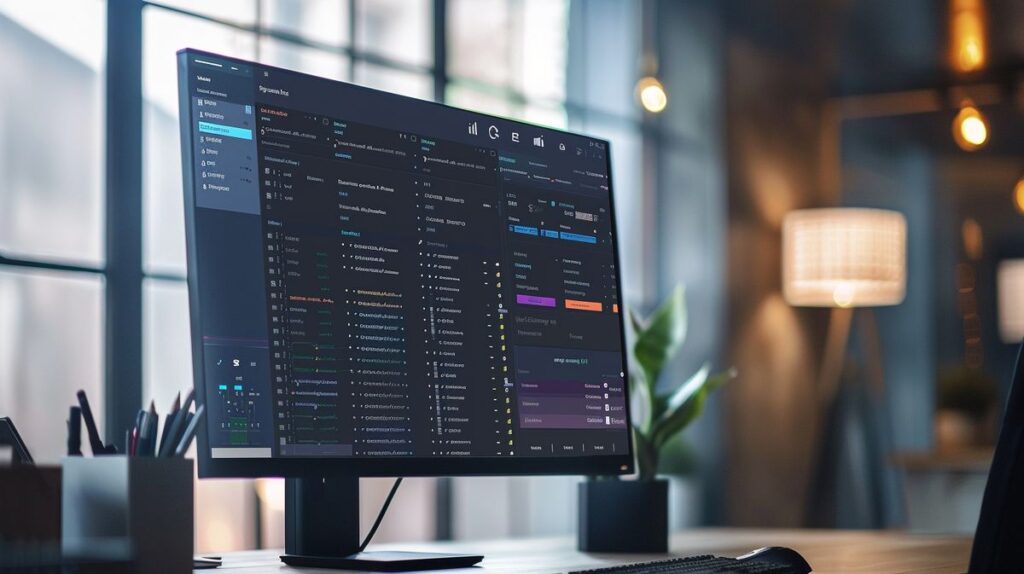
Fazit: Die Bedeutung des Windows Ereignisprotokolls
Das Windows Ereignisprotokoll ist ein essenzielles Werkzeug innerhalb des Windows-Betriebssystems. Es ermöglicht eine effektive Überwachung und Aufzeichnung aller Aktivitäten auf dem Computer, von Systemstarts und Anwendungsstarts bis hin zu Fehlermeldungen und Sicherheitswarnungen. Diese Informationen sind von unschätzbarem Wert für die Fehlerbehebung und Systemüberwachung.
Die Bedeutung des Windows Ereignisprotokolls kann nicht genug betont werden. Es ist ein mächtiges Tool, das es Administratoren ermöglicht, Probleme zu diagnostizieren, die Systemleistung zu überwachen und Sicherheitsüberprüfungen und forensische Analysen durchzuführen. Es ist ein unverzichtbares Werkzeug für jeden, der mit der Wartung und Fehlerbehebung von Windows-Systemen betraut ist.
Die Verwaltung des Windows Ereignisprotokolls, einschließlich des Sicherns und Exportierens von Protokolleinträgen, des Löschens von Protokollen und der Konfiguration von automatischen Aktionen, ist ebenfalls eine wichtige Aufgabe. Diese Aufgaben tragen dazu bei, die Übersichtlichkeit zu bewahren, Speicherplatz zu sparen und eine proaktive Systemüberwachung und Fehlerbehebung zu ermöglichen.
Zusammenfassend lässt sich sagen, dass das Windows Ereignisprotokoll ein unverzichtbares Tool für die Systemwartung und Fehlerbehebung in Windows ist. Es ist ein leistungsstarkes Werkzeug, das es Benutzern ermöglicht, ihr System effektiv zu überwachen und zu verwalten. Die regelmäßige Überprüfung der Ereignisprotokolle und das Verständnis ihrer Bedeutung sind entscheidend für die Aufrechterhaltung eines gesunden und sicheren Systems.
FAQ zum Windows Ereignisprotokoll
Im Folgenden beantworte ich einige häufig gestellte Fragen zum Windows Ereignisprotokoll. Diese Fragen und Antworten sind auf den Inhalt dieses Artikels abgestimmt und sollen dir dabei helfen, das Thema besser zu verstehen.
Wie öffne ich das Windows Ereignisprotokoll?
Um das Windows Ereignisprotokoll zu öffnen, drücke die Windows-Taste + R, gib „eventvwr“ in das Dialogfeld ein und drücke Enter. Das öffnet die Ereignisanzeige, in der du das Ereignisprotokoll findest.
Was sind die wichtigsten Informationen im Windows Ereignisprotokoll?
Im Windows Ereignisprotokoll sind vor allem Ereignis-ID, Quelle, Beschreibung und Benutzer von Bedeutung. Diese Informationen helfen bei der Diagnose von Systemproblemen und der Überwachung der Systemleistung.
Wie kann ich das Windows Ereignisprotokoll zur Fehlerdiagnose nutzen?
Das Windows Ereignisprotokoll kann dir dabei helfen, Systemprobleme zu diagnostizieren, indem es Informationen über Ereignisse wie Systemstarts, Herunterfahren, Anwendungsstarts und Fehlermeldungen bereitstellt.
Wie kann ich Protokolleinträge sichern und exportieren?
Um Protokolleinträge aus dem Windows Ereignisprotokoll zu sichern und zu exportieren, klicke mit der rechten Maustaste auf das gewünschte Protokoll, wähle „Speichern unter“ und gib den Speicherort und den Dateinamen ein.
Wie konfiguriere ich automatische Aktionen im Windows Ereignisprotokoll?
Automatische Aktionen im Windows Ereignisprotokoll können konfiguriert werden, indem du auf „Aufgabe planen“ klickst, eine Aufgabe erstellst und die gewünschten Einstellungen vornimmst.
Ich bin Elena, eine 32-jährige Softwareentwicklerin und Data Scientistin mit einer tiefen Leidenschaft für Open-Source-Technologien und Künstliche Intelligenz. Mit einem Masterabschluss in Informatik und umfassender Berufserfahrung im Technologiebereich bringe ich ein breites Wissen und vielfältige Erfahrungen in meinen Blog ein.
Mein besonderes Interesse gilt den Potenzialen und Herausforderungen von KI und Linux in der modernen Welt. Mit meiner Expertise und meinem Engagement fördere ich eine Community von Lesern, die bereit sind, Technologie verantwortungsbewusst und innovativ zu nutzen. Ich freue mich, mein Wissen und meine Begeisterung für diese Themen zu teilen und dazu beizutragen, das Verständnis und die Anwendung von Technologie in unserer Gesellschaft zu verbessern.
